w10 企业版浅色模式在哪里 win10怎么调成浅色模式
时间:2021-03-25作者:fang
w10企业版电脑中自带有浅色模式和深色模式两种主题模式,用户们可以根据自己的需求来决定使用哪一种。但是近日有网友却向小编反映说,自己不知道w10企业版浅色模式在哪里,很是苦恼。那针对这一情况,接下来本文就为大家整理分享关于win10调成浅色模式的教程。
详细教程如下:
1、首先我们在电脑桌面的空白处右击鼠标,然后点击最后一个选项,个性化。还可以选用步骤2的方式。
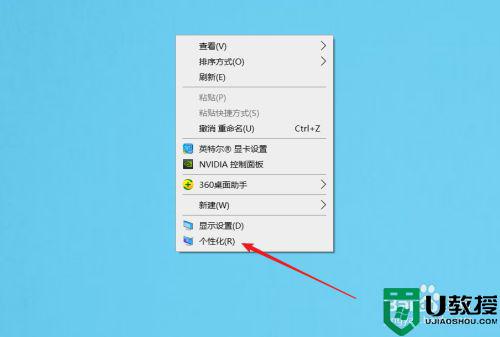
2、点击电脑任务栏最左侧的windows图标,在展开的选项中点击设置选项,然后点击个性化,
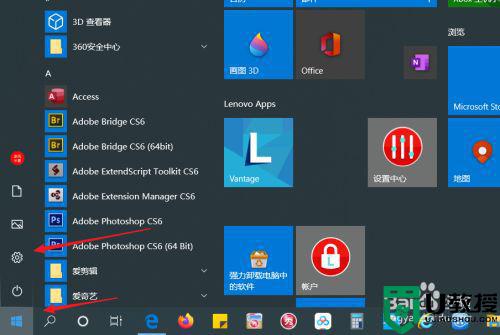
3、电脑个性化设置页面,我们点击左侧一栏中的颜色,右侧进入颜色设置页面,
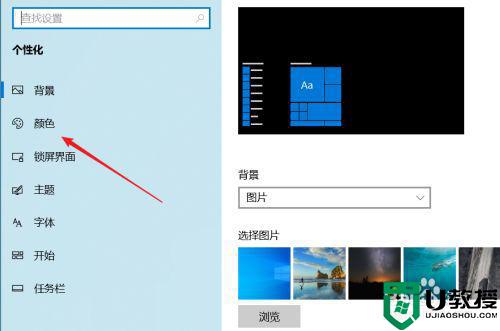
4、如下图所示,你选择颜色的下拉三角形,弹出的三个选项中选择深色,然后进行下一步操作,
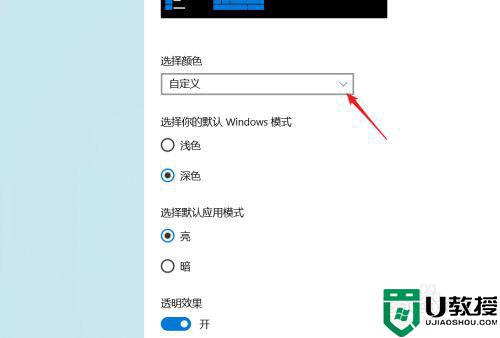
5、是经过几秒钟的系统更改,背景色修改为黑色,我们点击透明效果开关,颜色更加透亮,
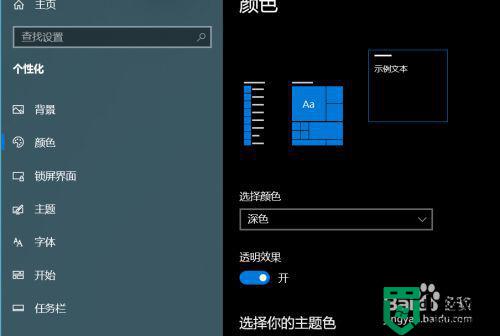
6、如果想要更改为浅色,我们只需要重复上面的操作即可,那模式适合不同的工作环境。
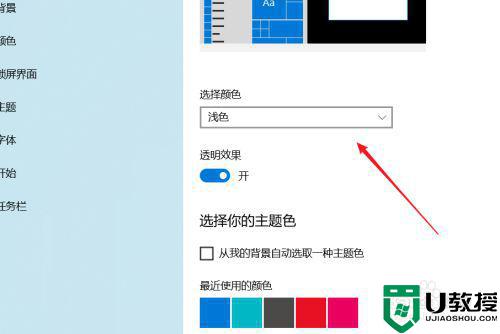
win10调成浅色模式的方法就为大家分享到这里啦,有需要的用户可以按照上面的方法来操作哦。

